屏幕快照(screengrab)是用於描述計算機屏幕的圖像術語。 這是一種在屏幕上捕獲信息的便捷方式。 您可以通過按PrtSc鍵輕鬆捕獲整個計算機屏幕。 問題是,你知道嗎 如何在PC上截圖特定區域?
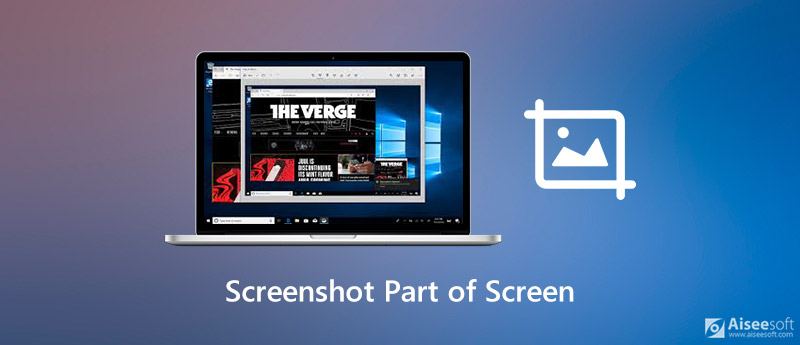
捕獲計算機屏幕是處理各種情況的方便技巧。 您可以輕鬆地共享信息,捕獲一些網絡時刻以供後代使用,在電影中保存精彩的場景以及創建教程等。 在這篇文章中,我們將告訴您3種簡單的方法 屏幕截圖.
您可以使用PrtSc鍵方便地製作整個計算機的屏幕截圖。 但是此基本屏幕截圖功能僅允許您捕獲整個屏幕,而不是特定區域。 好消息是,現在Windows 10具有新的屏幕截圖功能,可讓您對屏幕的一部分進行屏幕截圖。
要捕獲特定區域的屏幕截圖,只需點擊 贏+ Shift + S. 鍵在一起。 按下鍵後,您可以在屏幕上添加白色半透明蒙版。 您的光標將變為十字形。
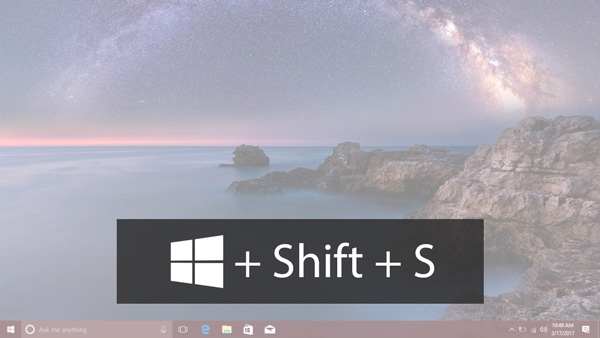
現在,您可以自由拖動鼠標以捕獲計算機屏幕的任何區域。 釋放鼠標時,它將自動捕獲所選區域的屏幕截圖。
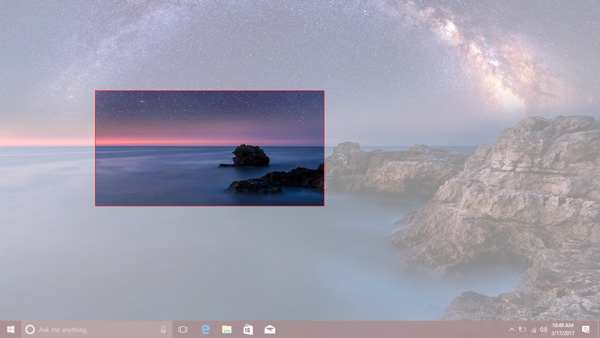
使用此屏幕截圖方法,您應該打開Paint或Adobe PhotoShop,然後將它們從屏幕快照保存到計算機。
PhotoShop還可以幫助您 創建GIF,您可以使用屏幕截圖製作它們。
剪取工具 是Windows PC的默認屏幕截圖工具(獲取 Mac上的截圖工具)。 自Windows Vista以來一直存在。 它提供了一種方便的方法來截屏屏幕的一部分。 它是在Windows系統中設計的。 您無需將其下載或安裝到計算機上。
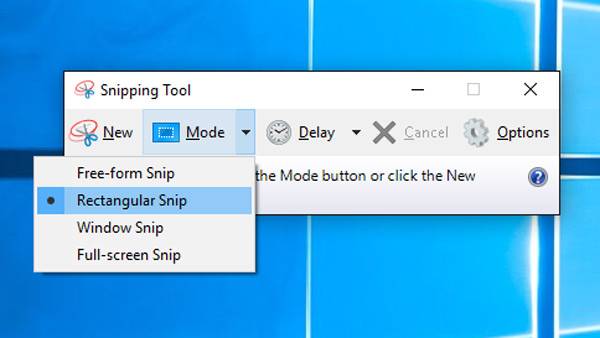
要截取計算機屏幕特定區域的屏幕快照,您還可以尋求專業的解決方案。 在這裡,我們強烈推薦功能強大的屏幕截圖工具, 屏幕錄像大師 幫助您自由捕獲屏幕的任何區域。

下載
100% 安全。無廣告。
100% 安全。無廣告。


問題1.如何在Mac上截圖?
與Windows相似,Mac還提供了屏幕截圖功能,可幫助您快速捕獲Mac屏幕。 至 在Mac上截屏,您可以同時按Command + Shift + 3鍵以捕獲整個Mac屏幕。
問題2.是否有免費的在線工具來捕獲計算機屏幕?
互聯網上提供了許多免費的在線屏幕截圖工具,可以幫助您捕獲計算機屏幕。 但是您應該知道,其中大多數主要是為了捕獲網頁而設計的,例如Online Screenshot。 它允許您通過URL捕獲和下載網頁。
問題3.如何在Windows 10中截屏整個頁面?
要截圖整個網頁,您可以依靠上面的免費在線截圖工具。 另外,您可以直接在Firefox中捕獲整個網頁。 如果您使用的是Google Chrome或Safari,則需要安裝一些瀏覽器擴展。
結論
要 屏幕截圖? 閱讀這篇文章後,您可以獲得3種免費簡單的方法來捕獲計算機屏幕的任何區域。 當您想要截屏時,您可以選擇首選方法。
屏幕截圖提示
Windows Media Player中的屏幕截圖 屏幕截圖整個網頁 屏幕截圖 屏幕錄像Instagram的故事 Steam屏幕截圖保存在哪裡 截屏視頻 截圖阿爾卡特 在聯想上截屏 在HP上截圖 在Minecraft中截圖 截取Google Chrome的屏幕截圖 使用 Snagit Scrolling Capture 截取整頁截圖 截圖 Surface Pro HTC屏幕截圖 Firefox 上的屏幕截圖 在Mac上截屏 在 Windows 上裁剪屏幕截圖
Aiseesoft屏幕錄像機是捕獲任何活動(如在線視頻,網絡攝像頭通話,Windows / Mac上的遊戲)的最佳屏幕錄像軟件。
100% 安全。無廣告。
100% 安全。無廣告。